Kiedy mówimy o konfiguracji TV, przez większość czasu omawiamy tylko podstawy. Pierwsza strona menu ustawień telewizora. Ale większość telewizorów ma znacznie więcej stron ustawień. Niektóre z nich mają całkiem oczywisty wpływ na obraz, inne są bardziej subtelne.
Jakie są więc właściwe ustawienia, a przynajmniej, co one oznaczają?
Chociaż nie mam nadziei na pokrycie każdej regulacji dla każdego telewizora, są to jedne z najczęstszych i najważniejszych ustawień, na które należy zwrócić uwagę.
Nie ustawiłeś podstawowych ustawień obrazu w telewizorze? Zacznij tam! Sprawdź, jak skonfigurować telewizor HDTV i jak ustawić telewizor pod kątem wzrokowym.
Tryb obrazu (od czego zacząć)
Podobnie jak w przypadku bardziej podstawowych regulacji obrazu, najlepszym miejscem do rozpoczęcia jest tryb obrazu. Pozwoli to zaoszczędzić wiele czasu. Rozpoczęcie z trybem Film lub Kino automatycznie wyłącza wiele funkcji "ulepszania obrazu". Nawet jeśli podoba ci się to, co robią niektóre z nich, najlepiej jest najpierw je wyłączyć, a następnie włączyć je po kolei, aby zobaczyć, co robią. Dzięki temu o wiele łatwiej jest zdecydować, co zachować.
Jeśli denerwujesz się, że coś zepsułeś i nie jesteś w stanie przywrócić go do tego, jak wygląda teraz, zanotuj ustawienia (zarówno analogowe za pomocą pióra i papieru, jak i zrób zdjęcia za pomocą telefonu). Ponadto prawie każdy telewizor ma opcję resetowania ustawień, aby przywrócić tryb do miejsca, w którym się rozpoczął.
Zalecane ustawienie: Film / Kino / Teatr
Podświetlenie
Jeśli masz wyświetlacz LCD, sterowanie podświetleniem jest prawdopodobnie najważniejszą pojedynczą regulacją telewizora (jeśli jest). Dzięki temu cały obraz będzie jaśniejszy lub jaśniejszy. Jasny na dzień, ciemny na noc. Wyłączenie go z typowo płonącego ustawienia domyślnego zmniejszy zmęczenie oczu w nocy i zmniejszy zużycie energii.
Podświetlenie nie poprawia naturalnego współczynnika kontrastu, ale może poprawić współczynnik kontrastu dynamicznego. Lokalne podświetlane podświetlenia działają nieco inaczej i prawdopodobnie robią jedno i drugie.
Aby uzyskać więcej informacji, sprawdź współczynnik kontrastu, podświetlenie LED LCD i lokalne przyciemnianie LED.
Zalecane ustawienia: Zmienna

Temperatura koloru
Temperatura koloru jest "kolorem" bieli. Po wyjęciu z pudełka twój telewizor będzie prawdopodobnie w ustawieniu Cool lub High, co sprawia, że biały jest raczej niebieskawy. Szanse są, prawdopodobnie nie możesz powiedzieć. Twoje oko / mózg dostosowuje się do tego, co widzi. Więc jeśli przełączysz się na Warm lub Low, zobaczysz bardzo czerwony. Jest szansa, że najdokładniejsze, realistyczne ustawienie jest w rzeczywistości Warm / Low lub Neutral / Mid.
Zalecane ustawienie: Warm / Low lub Neutral / Mid
Tryb koloru
To zmienia intensywność i ton kolorów. Jak czerwony jest czerwony? Czy jest czerwono-niebieski, czy jest czerwonawo-żółty? Czy jest to łagodna czerwień, czy naprawdę głęboka czerwień? Podobnie jak temperatura barwowa, istnieją poprawne "dokładne" wartości dla trzech podstawowych kolorów, dla których telewizor ma subpiksele dla (czerwonego, zielonego i niebieskiego), oraz kolorów pomocniczych tworzonych przez wymieszanie wspomnianych kolorów podstawowych (cyjan, magenta i żółty ).
Podczas gdy przesycony obraz może wydawać się przyciągający wzrok, nie jest to zamierzone przez twórców treści. Jeśli nie dbasz o to, ustaw to jednak wygląda dobrze dla Ciebie. Jeśli tak, ustawienie Normal lub Rec709 prawdopodobnie będzie najbliższe. Nie Native, Enhanced lub Expanded.
Jeśli twój telewizor ma system zarządzania kolorami (CMS), możesz indywidualnie dostosować każdy kolor. Problem polega na tym, że nie możesz tego zrobić dokładnie z własnym okiem. Potrzebujesz profesjonalnego kalibratora ze sprzętem pomiarowym.
Temat ten jest dość fascynujący i bardzo głęboko zanurzam się w nim w kolorze Ultra HD 4K TV, część I: czerwony, zielony, niebieski i poza nią oraz kolor telewizji Ultra HD 4K, część II: (najbliższa) przyszłość. Łączy się z High Dynamic Range (HDR). Jeśli masz telewizor HDR i oglądasz rzadką zawartość HDR, telewizor prawdopodobnie automatycznie dostosuje się do tego trybu.
Zalecane ustawienie: Normalny lub Rec709 (dla standardowych materiałów HD i innych niż HDR 4K w telewizorach 4K innych niż HDR)

Czarny poziom poprawy
Po uzyskaniu zestawu sterowania Jasnością i regulacji podświetlenia (jeśli masz wyświetlacz LCD), przykro mi to mówić, nie ma sposobu, aby poprawić poziom czerni twojego telewizora. Wszystkie ulepszenia na poziomie czerni redukują prawie czarne treści do "czerni", sprawiając, że obraz wydaje się ciemniejszy, ale wszystko, co się naprawdę dzieje, to utrata cieni i szczegółów cienia w ciemności. Czasami ta kontrola działa odwrotnie, zwiększając szczegóły cienia, choć znowu zwykle o wiele za dużo.
Zalecane ustawienie: Off
Motion Interpolation / Motion Smoothing
Znany również jako MotionFlow, ClearMotion i wiele innych, jest to ustawienie sterujące efektem Soap Opera (SOE). Ten ultra-gładki, niektórzy twierdzą, że jest to bardzo nierealistyczny ruch, który sprawia, że wszystko wygląda jak opera mydlana. Dzięki wyświetlaczom LCD może zmniejszyć rozmycie ruchu, ale kosztem ruchu przypominającego film.
Niektórzy ludzie lubią wygładzanie ruchu, niektórzy nie. Nienawidzę tego. Aby uzyskać więcej informacji, przeczytaj więcej o ruchu rozmycia i częstotliwości odświeżania.
Zalecane ustawienie: Off! Z miłości do psa to wyłącz! (Jeśli ci się nie podoba, co jest dobre, myślę, ciesz się swoim szaleństwem.)
Zamiast tego, zamiast używać ustawienia interpolacji ruchu, sprawdź, czy Twój telewizor ma tryb wstawiania czarnej ramki (nazywane między innymi Impulse). Choć może sprawić, że obraz będzie trochę ciemniejszy, a czasami powodować migotanie, może to poprawić znacznie rozdzielczość ruchu bez dodawania SOE.
Tryb gry
Wiele telewizorów jest teraz wyposażonych w tryb gry, który zazwyczaj zmniejsza opóźnienie wejścia. Jeśli jesteś graczem, który gra w gry wymagające reakcji typu "twitch-like" (głównie strzelanki z perspektywy pierwszej osoby), jest to tryb do wypróbowania. Zmniejsza to ilość czasu potrzebnego na przetworzenie obrazu przez telewizor, więc przycisk na kontrolerze dzieje się szybciej na ekranie. To poważny problem. Kompromis to jakość obrazu, czasami poważnie.
Jeśli masz nowy telewizor 4K, musisz wziąć pod uwagę dodatkowe rzeczy, jeśli łączysz go z komputerem.
Zalecane ustawienie: Wyłączone, chyba że grasz w grę wymagającą mniejszego opóźnienia wejścia
Rozmiar obrazka
Czy odbiornik telewizji kablowej / satelitarnej lub odtwarzacz Blu-ray prawdopodobnie wysyła telewizję 1080i lub 1080p (mają taką samą rozdzielczość). Niezależnie od rozdzielczości telewizora, prawdopodobnie przycina on zewnętrzne piksele, nieznacznie przybliżając obraz. We wczesnych dniach telewizji (w HD lub w inny sposób) robiono to, aby wyciąć trochę szumu, który mógłby być widoczny na krawędziach. W dzisiejszych czasach ten szum rzadko się zdarza, ale Twój telewizor wciąż się zbliża. Nie tylko nie odbierasz wszystkiego od sygnału, ale oznacza to, że Twój telewizor skaluje obraz, co może potencjalnie dodać artefakty, a nawet miękkość (jak każde piksel musi zostać przeskalowany, aby pasował do twojego telewizora).
Sprawdź Overscan: Nie widzisz całego obrazu na ekranie telewizora, aby uzyskać więcej informacji.
Zalecane ustawienie: pełne lub 1: 1
Wzmacniacze szczegółów
Istnieje wiele wersji i nazw dla nich, a historycznie porady to wyłączenie ich wszystkich. Teraz jednak nie jest to reguła twarda i szybka. Osobiście je wyłączam, pozwalając, by cokolwiek detali na obrazie świeciło. Jednak technologia taka jak Darbee i podobne metody mogą przekonująco pracować nad dodawaniem pozornych szczegółów bez dodawania zewnętrznego szumu. Najpierw je wyłącz, a następnie przełączaj między wyłączaniem i włączaniem, aby zobaczyć, co robią. Twarze są dobrym sprawdzianem tego, co "dodaje" szczegół. Gdy zobaczysz, co robią, możesz ocenić, czy tego chcesz, czy nie. Zwróć uwagę na dodatkowy hałas, który może towarzyszyć temu akcesorium.
Zauważ, że różni się od kontroli Sharpness, która powinna wynosić 0. lub 0. Kontrolka Sharpness zwykle dodaje tylko wzmocnienie krawędzi. Ta sztuczna krawędź wydaje się dodawać szczegółów, dzięki czemu obraz jest "ostrzejszy", ale halo w rzeczywistości maskuje drobne szczegóły. Mam przykład tego, jak to wygląda w ustawianiu telewizji pod kątem.
Zalecane ustawienie: Ogólnie wyłączone, ale warto sprawdzić
Dolna linia
Poznaj swój telewizor. Jest wiele ustawień, które mogą sprawić, że będzie wyglądać lepiej ... i wiele może sprawić, że będzie wyglądać gorzej.
Masz ustawienie, którego nie masz pewności, i chcesz uzyskać proste wyjaśnienie tego, co robi? Napisz mi komentarz poniżej lub na Twitterze.
Masz pytanie do Geoffa? Po pierwsze, sprawdź wszystkie inne artykuły, które napisał na tematy takie jak dlaczego wszystkie kable HDMI są takie same, LED LCD vs OLED vs Plasma, dlaczego telewizory 4K nie są tego warte i więcej. Wciąż masz pytanie? Wyślij mu e-mail! Nie powie ci, jaki telewizor kupić, ale może użyć twojego listu w przyszłym artykule. Możesz również wysłać mu wiadomość na Twitterze @TechWriterGeoff lub Google+ i sprawdzić swoją fotografię podróżniczą na Instagramie.








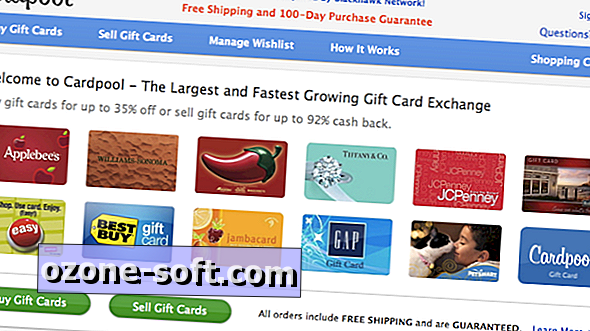




Zostaw Swój Komentarz